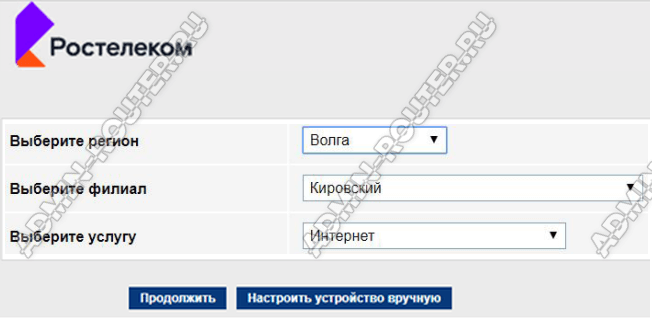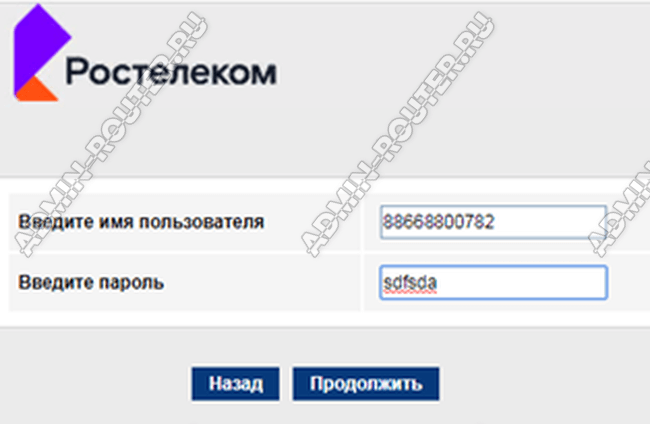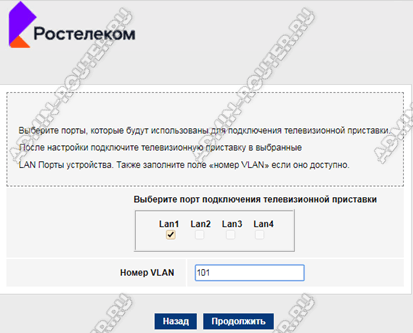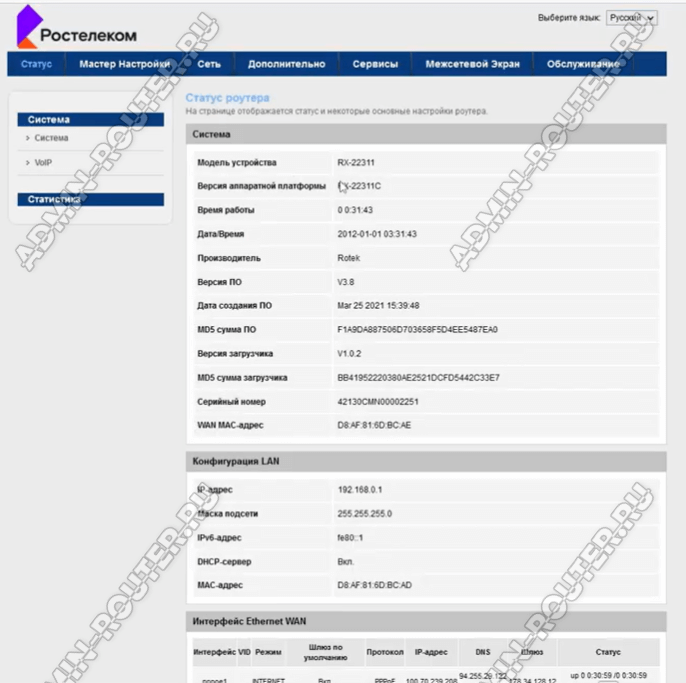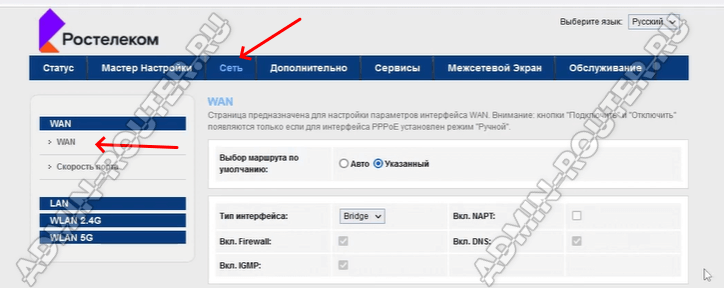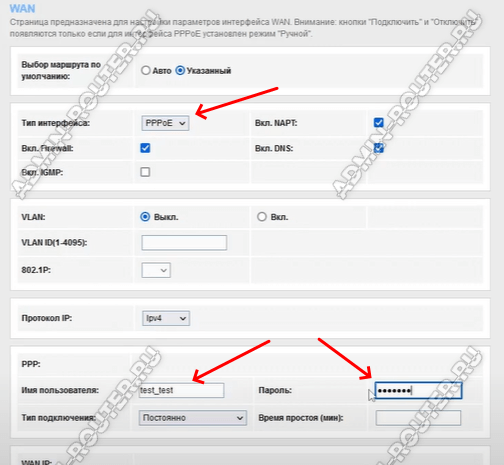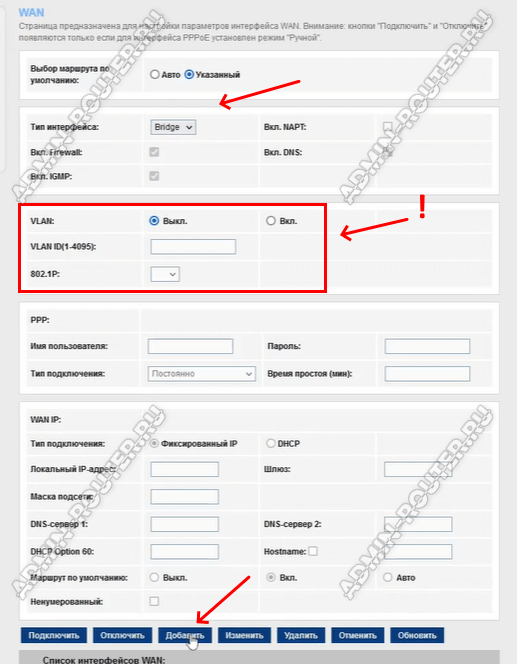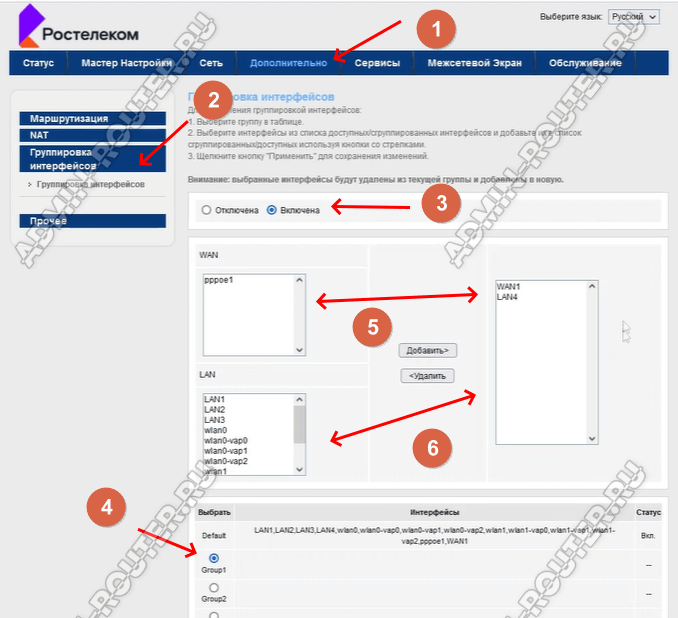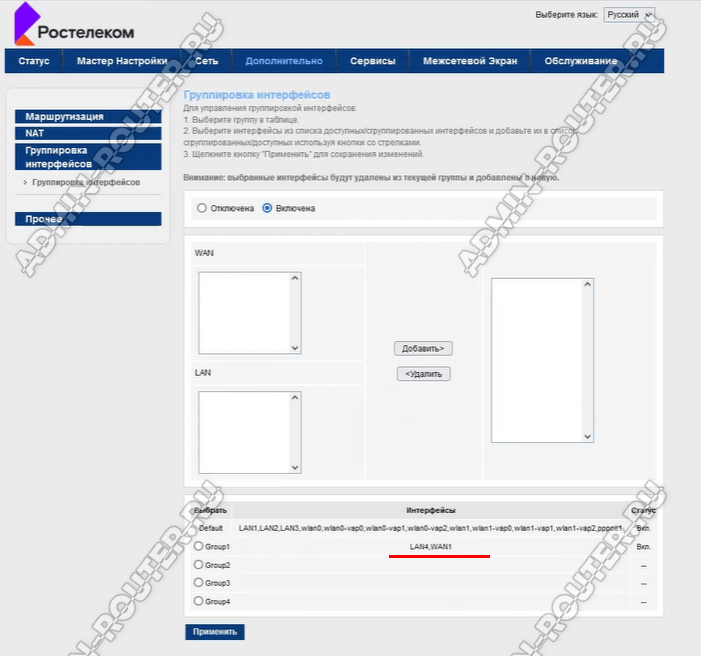Rotek RX-22311 — FTTB роутер Ростелеком
Двухдиапазонный Wi-Fi роутер Rotek RX-22311 у провайдера Ростелеком появился ещё в 2022 году и активно использовался в разных филиалах и регионах. По классификации ПАО Ростелеком относится к классу «FTTB Medium». Внутри достаточно мощная аппаратную база, маршрутизатор имеет гигабитные порты, порты USB и FXS. Антенны роутера внутреннего исполнения.
➕ Порты Gigabit Ethernet
➕ Двухдиапазонный Wi-Fi
➕ Порт USB 2.0
➕ Порт FXS
➖ Слабая зона покрытия Wi-Fi
➖ Поддержка толmко 802.11N
➖ Есть жалобы на нестабильную работу, зависания
Технические характеристики Rotek RX-22311
Аппаратная версия HW — RX-22311C
Подключение по технологии – FTTB
Актуальная прошивка RX-22311 от Ростелеком — ссылка
Чипсет – RTL8685PB
Объем ПЗУ – 16 МБ
ОЗУ — 64 МБ
WiFi 2,4 GHz – RTL8192ER
WiFi 5 GHz – RTL8812BRH
Wi-Fi – 2,4 (802.11 b/g/n) и 5 ГГц (802.11 n)
FXS чипсет – Si32192FM
Порты:
1 x WAN Gigabit Ethernet
4 x LAN Gigabit Ethernet
1 x USB 2.0
1 x FXS
Настройка роутера Ростелеком RX-22311
Адрес интерфейса настройки роутера: http://rt
Локальный IP-адрес роутера Ростелеком: 192.168.0.1
Логин — admin
Пароль — указан и написан на наклейке нижней части корпуса.
Логин суперпользователя — superadmin
Пароль суперпользователя — генерируется техподдержкой Ростелеком.
Для ручной конфигурации роутера Ротек RX-22311 необходимо воспользоваться его графическим интерфейсом настройки. Для настройки подключите роутер к компьютеру через кабель Ethernet или Wi-Fi, Для того чтобы подключить Wi-Fi устройство (ноутбук, планшет, смартфон) к роутеру, необходимо произвести настройку беспроводного доступа на подключаемом устройстве. Необходимые для этого данные Вы найдете на задней этикетке роутера («Доступ к Wi-Fi»)
После этого наберите в адресной строке браузера его локальный адрес, указанный выше или написанный на корпусе.
Если роутер ранее не был настроен, автоматически запустится «Мастер настройки».
Для перехода в режим ручной конфигурации нажмите кнопку «Настроить устройство вручную».
Проще и быстрее, конечно же, настроить роутер Ростелеком RX-23311 именно с помощью мастера. Для этого надо будет выбрать свой Регион, филиал и подключенную услугу. Нажмите кнопку «Продолжить».
Сначала надо будет ввести логин и пароль для PPPoE подключения. Эти сведения Вам предоставили вместе с договором. Нажмите кнопку «Продолжить».
Если в филиале используется не «PPPoE» а «Динамический IP» то этап ввода логина и пароля будет пропущен.
Если у Вас подключена услуга цифровое телевидение Wink, то на соответствующем этапе надо будет указать порт, в который включена ТВ-приставка. Если в вашем филиале для IPTV используется отдельный VLAN — нужно указать его номер. Иначе ТВ работать не будет. Нажмите кнопку «Продолжить».
Узнать номер VLAN ID для IPTV можно позвонив в техническую поддержку Ростелеком!
Последним этапом будет настройка беспроводной сети Wi-Fi. Wi-Fi роутер RX‑22311 уже сконфигурирован для оптимальной работы с Wi-Fi устройствами. Потому используемое имя беспроводной сети и пароль можно оставить заводские.
Далее остаётся только сохранить настройки роутера в следующем окне и дождаться его перезагрузки. Теперь устройство готово к работе.
Настройка маршрутизатора Ростелеком Rotek вручную
В случае настройки роутера RX-23311 вручную, Вы увидите страницу «Статус» полного WEB-интерфейса устройства.
Далее переходим к настройкам подключений. Для этого переходим в раздел «Сеть» ⇒ «WAN»:
Внизу страницы будет таблица с существующими подключениями. На этом этапе можно либо отредактировать существующее подключение, либо удалить его и создать новое.
В новом подключении надо будет выбрать используемый тип соединения — PPPoE или Динамический IP. В случае с PPPoE надо будет так же прописать логин и пароль на подключение.
После этого надо применить изменения, нажав кнопку «Изменить». Если это было новое подключение. то надо нажать кнопку «Добавить».
Дальше, если к роутеру подключен кабель провайдера, то он сразу подцепится к Интернету.
Настройка цифрового телевидения Ростелеком на RX-23311
Для того, чтобы настроить обычное кабельное телевидение Ростелеком с ТВ-приставкой Wink, надо снова зайти в раздел интерфейса «Сеть» ⇒ «WAN» и создать там новое соединение:
Тип интерфейса должен быть Bridge. Если в Вашей области для работы телевидения Ростелеком надо указать номер VLAN, то в соответствующем разделе параметров подключения надо поставить галку «ВКЛ.», ниже прописать номер VLAN и приоритет «4». Нажмите кнопку «Добавить» чтобы сохранить настройки.
После этого надо правильно сгруппировать порты роутера. Откройте раздел «Дополнительно» ⇒ «Группировка интерфейсов»:
Группировку надо включить, поставив соответственную галочку. Ниже выберите новую группу и добавьте в неё созданное выше WAN-подключение и LAN-порт, в который включена ТВ-приставка Винк. Результат будет вот таким:
В этом примере для подключения ТВ приставки Ростелеком используется LAN-порт номер 4. Не забудьте нажать кнопку «Применить», чтобы изменения сохранились.
Внимание! Если LAN-порт приставки используется в другой группе портов, то сначала надо его оттуда удалить и только потом добавлять его в новую группу.
Теперь Вы можете включать STB приставку Wink и проверять его работу. Обычно, если все параметры указаны верно, то проблем с работой интерактивного телевидения быть не должно.
(FTTB) Rotek RX-22312
Основные характеристики:
– Подключение по технологии FTTx
– Двухдиапазонный Wi-Fi (2,4 и 5 ГГц)
– Подходит для тарифов до 100 Мбит/с
– Возможность подключения двух услуг: Интернет и видео-сервис Wink
– Возможность подключения до трех ТВ-приставок WINK Ростелеком
– Гарантия 2 года
Заходим в настройки роутера 192.168.0.1
Имя пользователя: admin
Пароль: Находится на роутере
Удаляем список созданных интерфейсов
Добавляем новые интерфейсы. Добавляем интерфейс PPPoE, для работы Интернет подключения.
Настраиваем как на картинке.
Добавляем второе подключение для работы Интерактивного ТВ
Выставляем настройки как на картинке, отмечаем LAN порты с ТВ приставками
Итого созданы два интерфейса
Настройка WiFi подключения в диапазоне 2.4Ггц
Настройка безопасности на 2.4Ггц
Настройка WiFi подключения в диапазоне 5Ггц
Настройка безопасности на 5Ггц
Сохранение/Восстановление конфигурации маршрутизатора
Обновление ПО маршрутизатора
(FTTB) Rotek RX-22300
Далее, вводим имя пользователя и пароль подключения PPPoE из договора.
ВАЖНО! Если у Вас IPoE подключение (DHCP) выбираем настроить вручную.
Настраиваем IPTV. Выбираем порт куда подключена приставка IPTV (Рекомендуется с порта 4).
Если необходимо можно настроить имя и задать новый пароль для беспроводной сети. 2,4/5Ггц (Рекомендуется оставить по умолчанию).
После нажатия Продолжить отобразиться итог общих настроек
При необходимости можно Сохранить настройки. Для завершение настроек выбираем Завершить настройки
Настройка устройства вручную.
Авторизуемся, в адресной строке браузера вводим 192.168.0.1, после запроса имени пользователя и пароля.
Вводим данные из наклейки роутера
Убираем все предустановленные настройки
Добавляем новое подключение Интернет для PPPoE
Не забываем включить “Установить маршрут по умолчанию”
После настройки нажимаем Применить
Добавляем второй сервис для IPTV
Тип подключение Bridge, выбираем порт куда подключена приставка. Не забываем Применить
Скачать актуальную версию прошивки V1.23.108